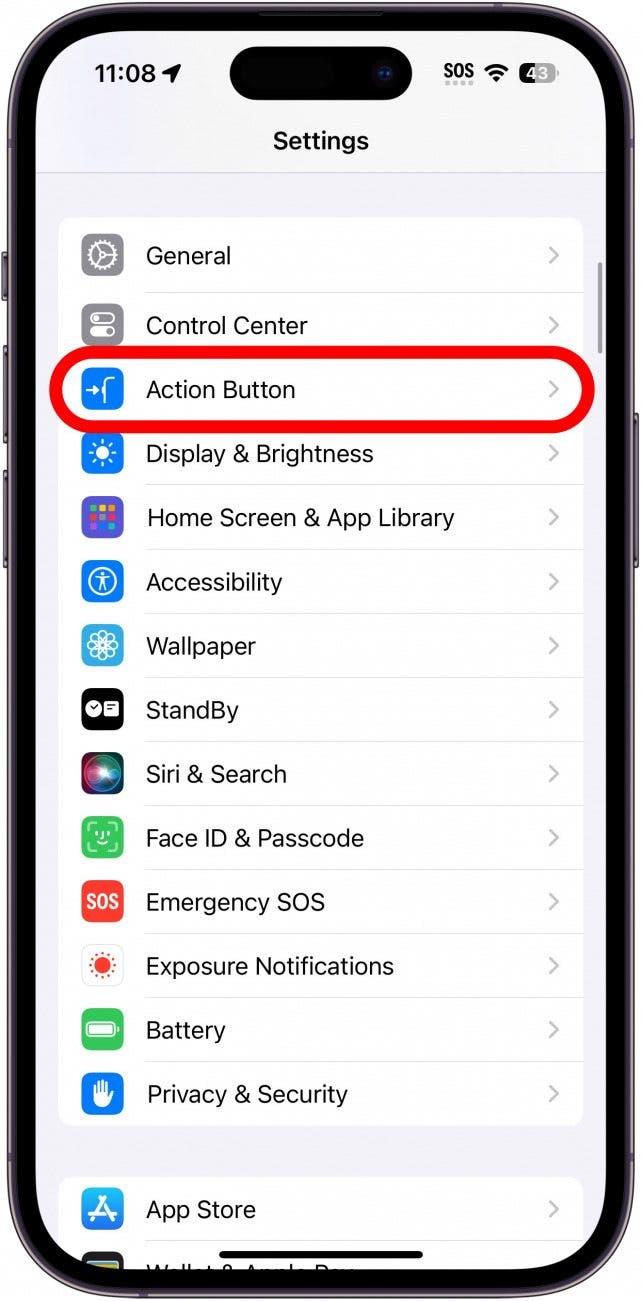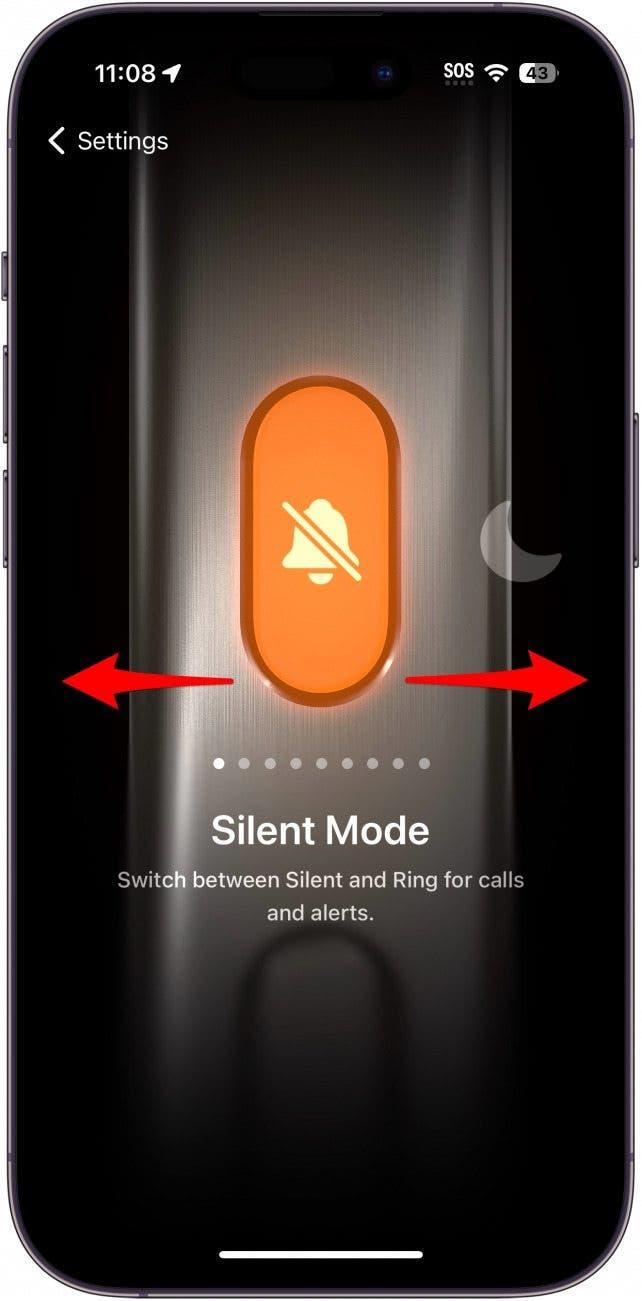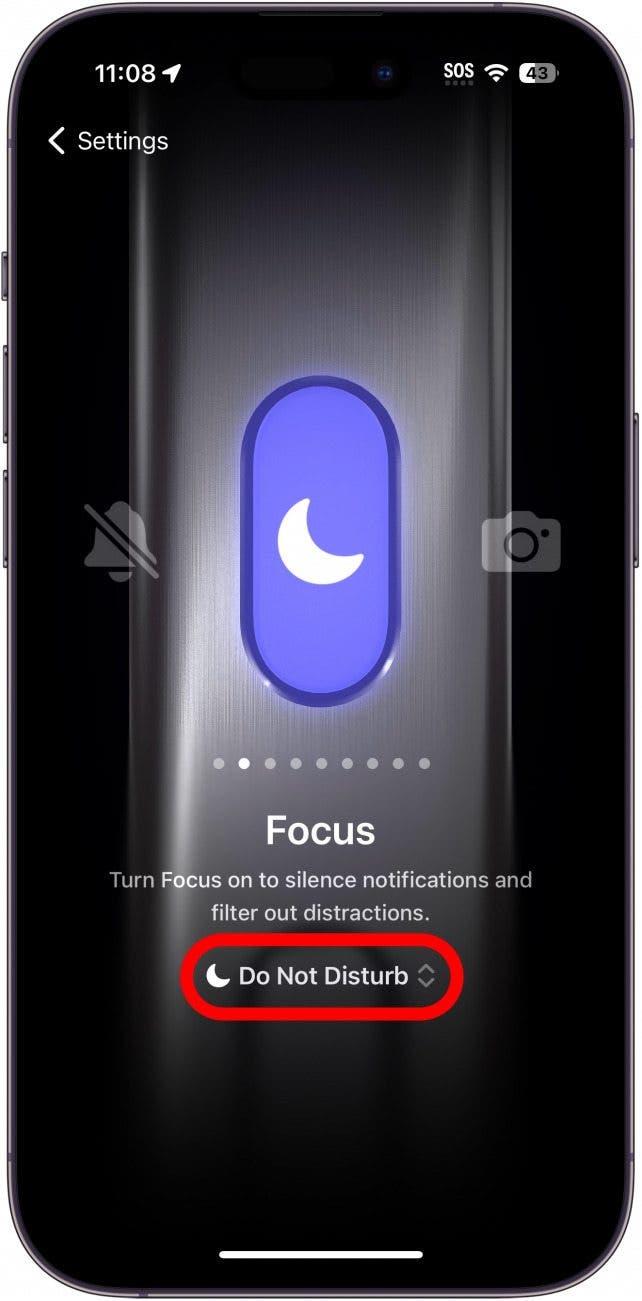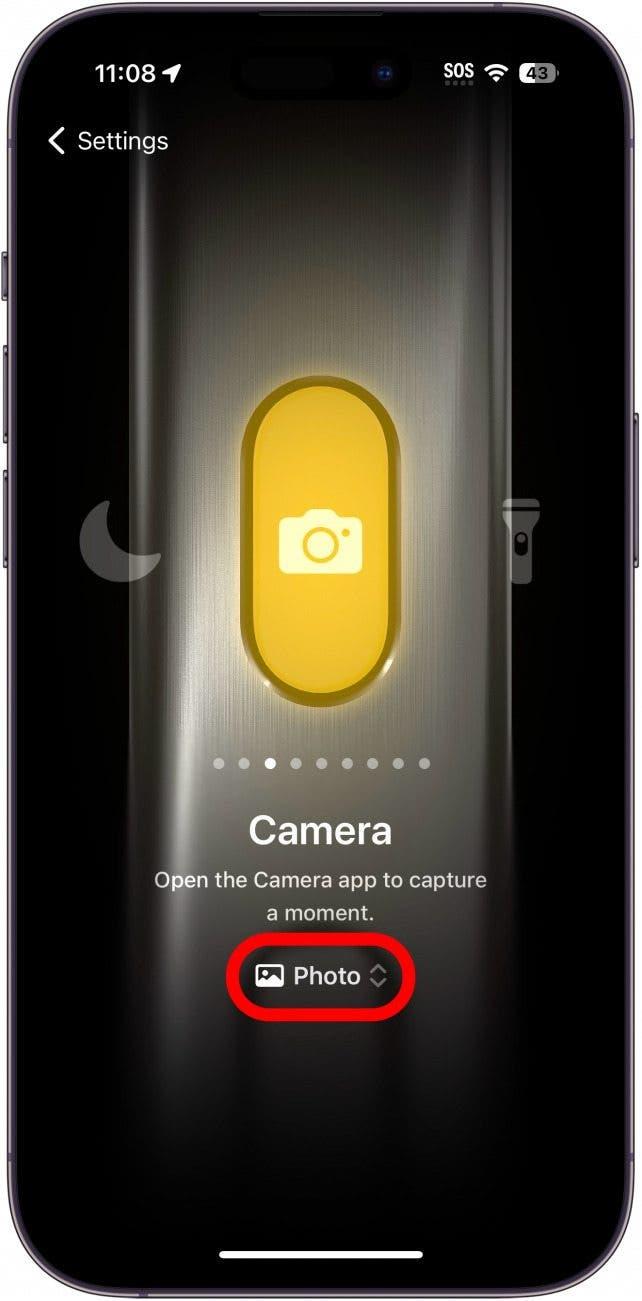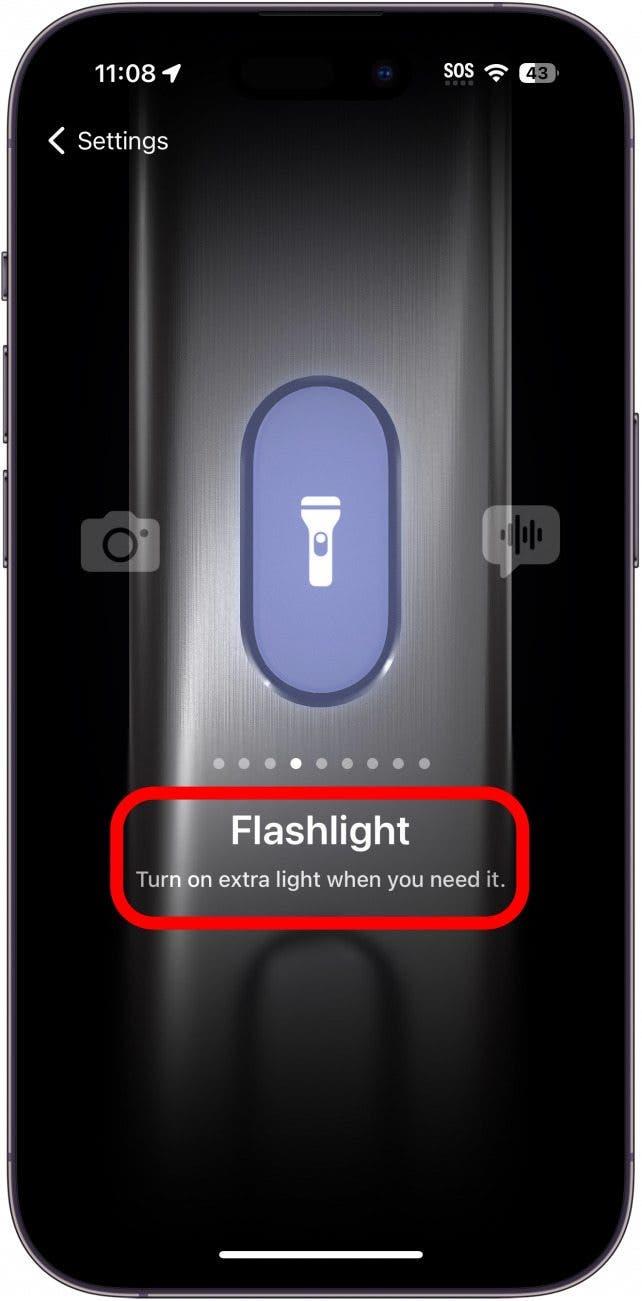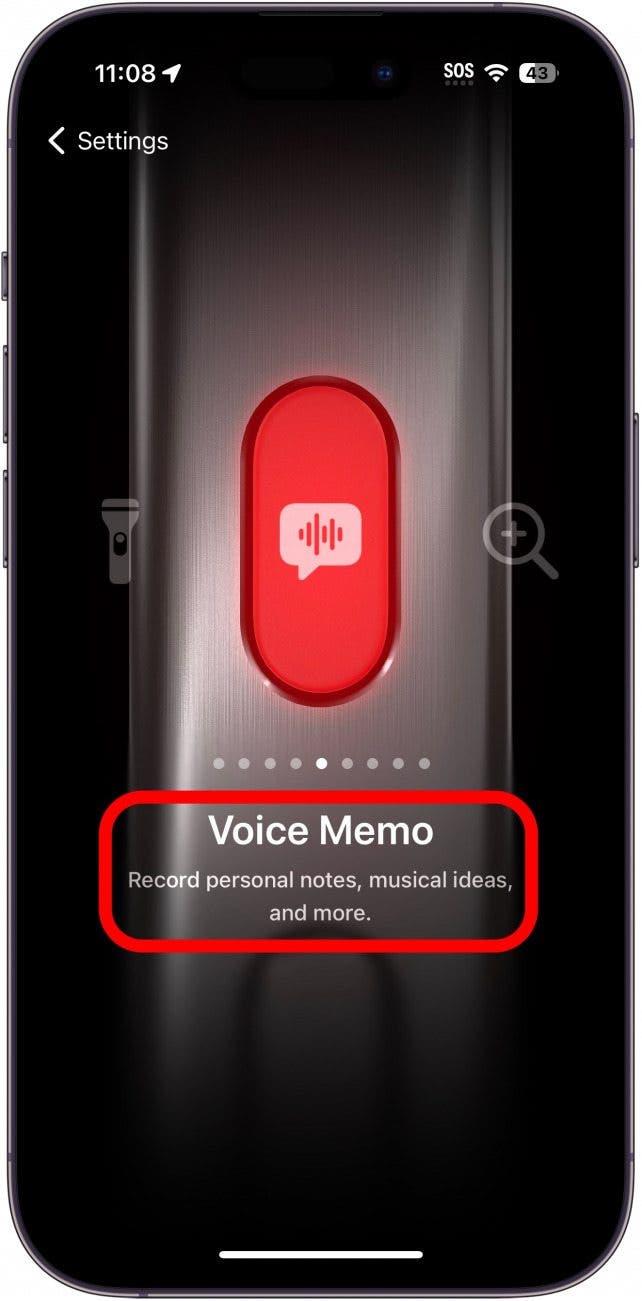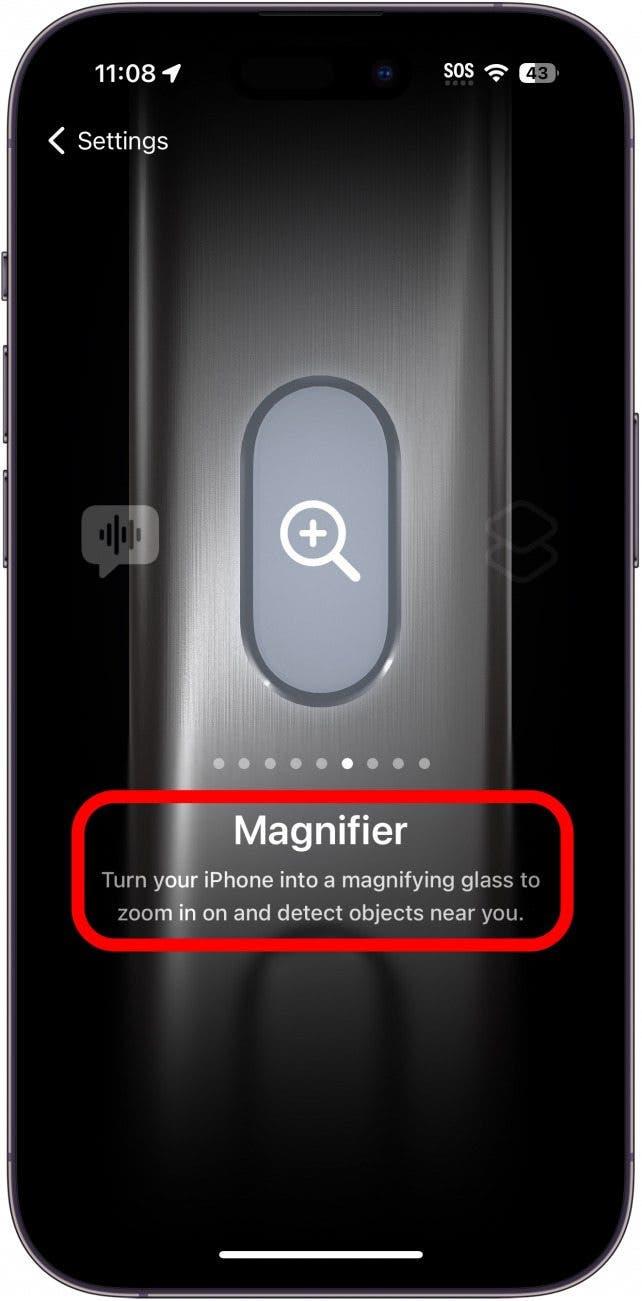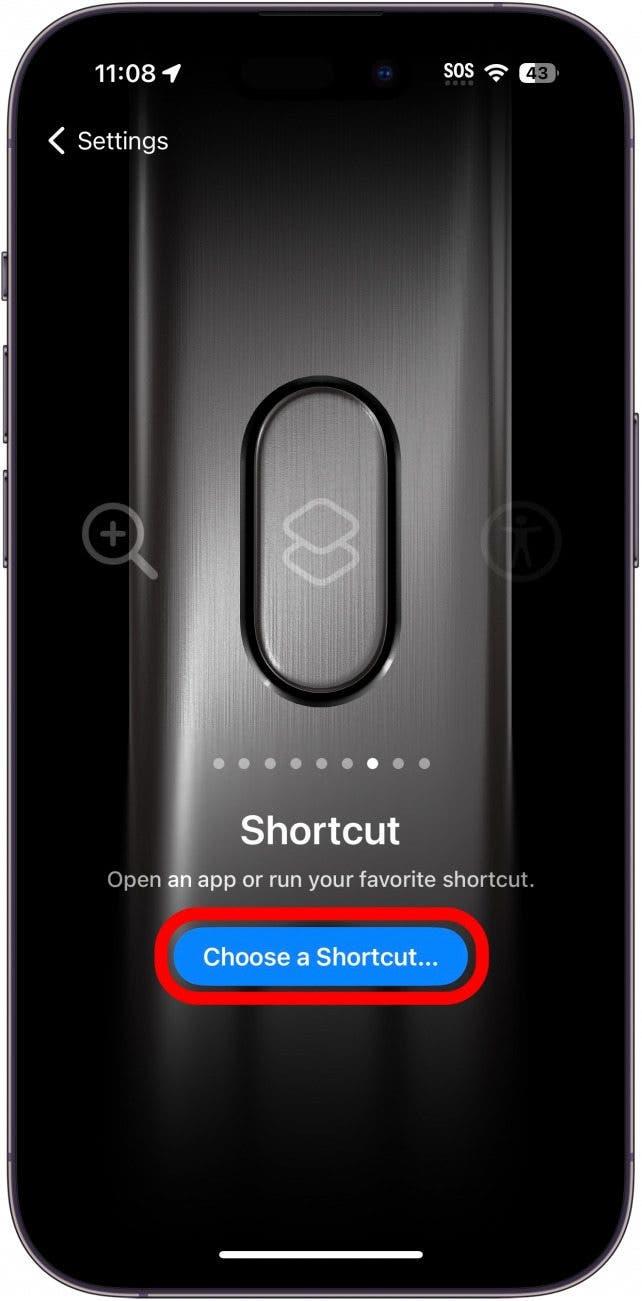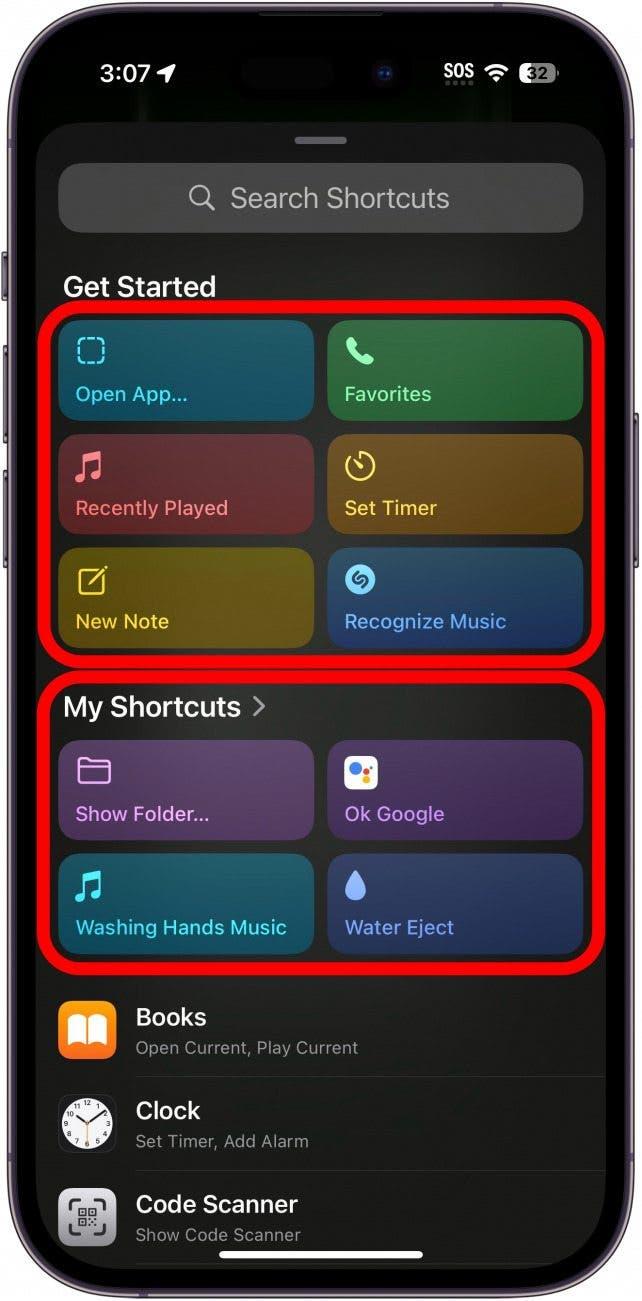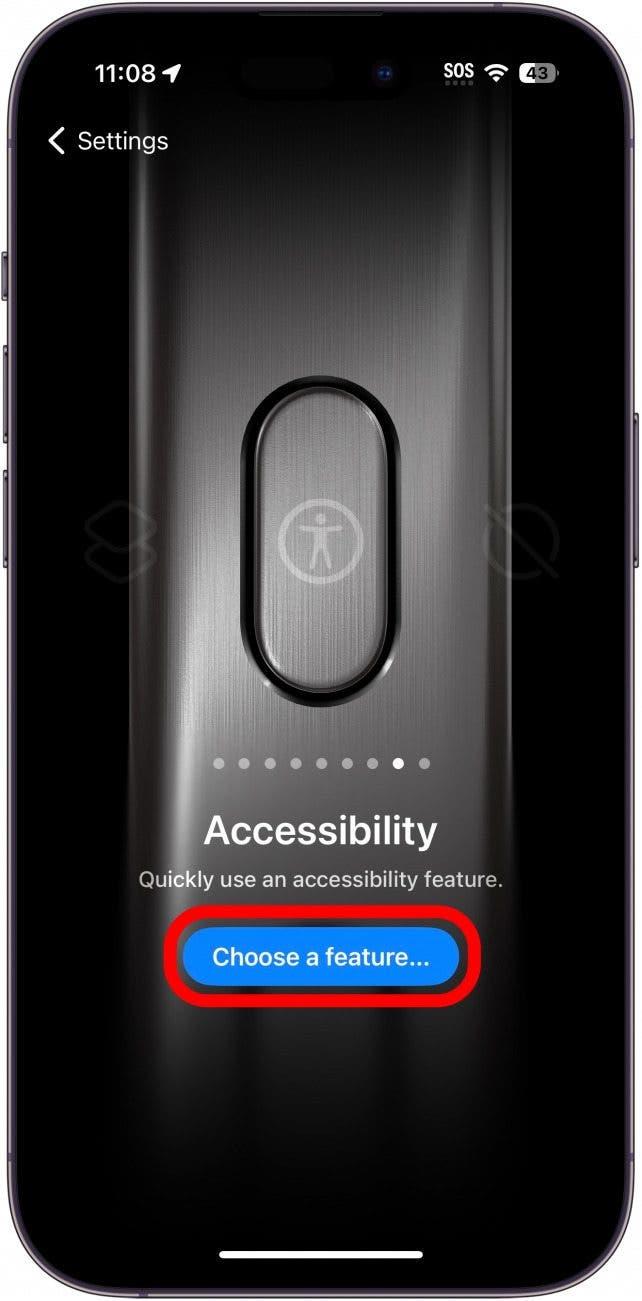Wenn Sie kürzlich ein Upgrade auf ein iPhone 15 Pro oder Pro Max durchgeführt haben, ist Ihnen vielleicht aufgefallen, dass der Schalter für Klingeln/Leise durch eine Taste ersetzt wurde. Apple nennt diese Taste die Aktionstaste. Standardmäßig schaltet diese Taste den Stumm-Modus aus und ein, kann aber auch für andere Funktionen angepasst werden.
So passen Sie die Aktionstaste an
Systemvoraussetzungen
Dieser Tipp funktioniert nur auf dem iPhone 15 Pro und Pro Max, da dies derzeit die einzigen iPhones mit der Aktionstaste sind.
Apple hat die Stummschalttaste auf Ihrem iPhone durch die Aktionstaste ersetzt. Die Aktionstaste schaltet standardmäßig zwischen Klingel- und Stumm-Modus um, funktioniert also im Wesentlichen genauso wie der Schalter. Um mehr über Ihr neues iPhone zu erfahren, sollten Sie melden Sie sich für unseren kostenlosen Newsletter Tipp des Tages an! Jetzt erfahren Sie, wie Sie die Aktionstaste auf dem iPhone 15 Pro und Pro Max anpassen können:
 Entdecken Sie die versteckten Funktionen Ihres iPhonesErhalten Sie jeden Tag einen Tipp des Tages (mit Screenshots und klaren Anweisungen), damit Sie Ihr iPhone in nur einer Minute pro Tag beherrschen können.
Entdecken Sie die versteckten Funktionen Ihres iPhonesErhalten Sie jeden Tag einen Tipp des Tages (mit Screenshots und klaren Anweisungen), damit Sie Ihr iPhone in nur einer Minute pro Tag beherrschen können.
- Öffnen Sie die App Einstellungen und tippen Sie auf Aktionstaste.

- In diesem Menü können Sie nach links und rechts streichen, um die Funktion auszuwählen, die die Aktionstaste ausführen soll. Stiller Modus schaltet den Klingel- und Stumm-Modus auf Ihrem iPhone um.

- Mit Fokus können Sie einen bestimmten Fokusmodus ein- und ausschalten. Tippen Sie auf Nicht stören, um den Fokus auszuwählen, den Sie verwenden möchten.

- Kamera öffnet die Kamera-App. Tippen Sie auf Foto, um den Kameramodus auszuwählen, in dem die App geöffnet werden soll (wenn Sie z.B. Video auswählen, wird die Kamera-App automatisch im Videomodus geöffnet, wenn Sie die Aktionstaste gedrückt halten).

- Blitzlicht schaltet das Blitzlicht ein und aus.

- Sprachnotiz beginnt sofort mit der Aufnahme einer neuen Sprachnotiz, wenn Sie die Aktionstaste gedrückt halten.

- Lupe öffnet die Zugänglichkeitsfunktion Lupe.

- Shortcut ermöglicht es Ihnen, einen Shortcut Ihrer Wahl auszuführen. Tippen Sie auf Verknüpfung wählen…, um die Verknüpfung auszuwählen, die Sie aktivieren möchten.

- Sie können aus einer Reihe von vordefinierten Verknüpfungen wählen, Ihre eigenen Verknüpfungen erstellen oder eine völlig neue Verknüpfung erstellen. Der Shortcut App öffnen öffnet zum Beispiel eine App Ihrer Wahl.

- Erreichbarkeit aktiviert eine Erreichbarkeitsfunktion Ihrer Wahl. Tippen Sie auf Funktion wählen…, um auszuwählen, welche Eingabehilfen-Einstellung Sie aktivieren möchten.

- Und schließlich können Sie die Aktionstaste auch ganz ausschalten. Wenn Sie die Taste häufig versehentlich drücken und nicht möchten, dass sie irgendetwas aktiviert, könnte dies eine gute Wahl für Sie sein.

Das ist alles, was Sie mit der Aktionstaste tun können. Ich habe noch nicht entschieden, was ich mit meiner Aktionstaste machen möchte, also ist sie noch auf den Stumm-Modus eingestellt. Ein guter Vorschlag, von dem ich gehört habe, ist, dass Sie, wenn Sie Google Assistant Siri vorziehen, Ihre Aktionstaste so einstellen können, dass sie Google Assistant öffnet.
FAQ
- Verfügt das iPhone 15 über eine Aktionstaste?Nur das iPhone 15 Pro und das iPhone 15 Pro Max verfügen über die neue Aktionstaste. Das Basismodell iPhone 15 und das iPhone 15 Plus haben sie nicht.
- Wie kann ich meine Aktionstaste anpassen?Oben haben wir Ihnen die verschiedenen Möglichkeiten gezeigt, wie Sie Ihre Aktionstaste anpassen können. Wenn Sie Ihre Aktionstaste so programmieren, dass sie einen Shortcut auslöst, können Sie damit alle möglichen Dinge tun, sofern Sie einen Shortcut für diese Aktion eingerichtet haben.
- Wie richte ich die Aktionstaste auf meinem iPhone 15 Pro ein?Ihre Aktionstaste ist so eingestellt, dass Sie Ihr Telefon stummschalten und wieder lautlos machen können. Sie müssen keine weiteren Einstellungen vornehmen, um das zu erreichen! Wenn Sie andere Aktionen ausführen möchten, öffnen Sie die Einstellungen, tippen Sie auf Aktionstaste und blättern Sie durch die Galerie, um Ihre Lieblingsaktion zu finden, wie in den Schritten oben gezeigt.